Apps voor videobewerking zijn niet ongewoon maar worden zelfs betaaldapps hebben geen volledige set videobewerkingsfuncties. De functie die velen misschien missen, is een bijsnijdfunctie. Als u een video wilt bijsnijden en u zich op het Windows 10-systeem bevindt, is Handbrake de tool voor de klus. Het is krachtig, dus je videokwaliteit zal er niet onder lijden en het is gratis.
Bijsnijden versus bijsnijden
De functie die u vaak vindt in video-editors iseen functie 'Bijsnijden' terwijl u een video moet bijsnijden. Het verschil is dat trim van toepassing is op de afspeelbare lengte van een video. Als je een video van tien seconden hebt en je verwijdert de laatste twee seconden, heb je je video 'geknipt'. Als je een video hebt van 1920x1080px en je verwijdert / knipt de onderste 400px ervan, dan heb je deze bijgesneden.
Gewas moet ook niet worden verward met het formaat wijzigen. Door het formaat te wijzigen blijft de hele video intact, maar vermindert de resolutie. Crop snijdt er een deel uit.
Snijd een video bij met Handbrake
Open Handrem en voeg de video toe die u wilt bijsnijden. Nadat de video is toegevoegd, gaat u naar het tabblad Dimensies. Klik bovenaan op de knop Voorbeeld (gemarkeerd in de onderstaande schermafbeelding).

In het voorbeeldvenster kunt u zien hoeveelde video die je hebt uitgesneden. In het hoofdvenster van Handbreak ziet u vier velden gemarkeerd met Boven, Onder, Links en Rechts. Gebruik de pijlen of klik in het veld om een waarde in pixels in te voeren. Dit is de hoeveelheid video die je uitsnijdt, d.w.z. uit de video verwijderen. Als je een veld op nul laat staan, bijvoorbeeld het bovenste veld, wordt daar geen deel van de video verwijderd.
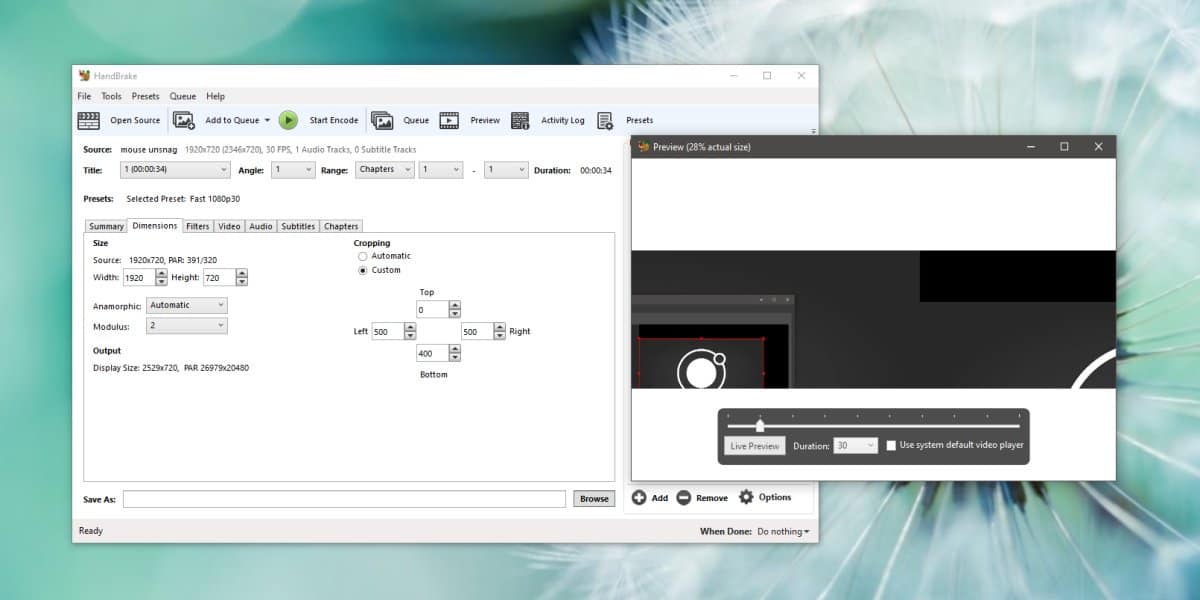
Wanneer je klaar bent, voer je in waar je het bestand wilt opslaan en klik je bovenaan op de knop ‘Start Encode’. Dit zal het bijsnijden beginnen.
Bijsnijden is permanent; je kunt geen delen terug krijgenvan een video die eruit is verwijderd. Het is wederom niet hetzelfde als het formaat van een video wijzigen, waarbij je alles bewaart en alleen de resolutie verlaagt. Het is alsof je een video bijsnijdt, waar je, als je een gedeelte ervan uitknipt, het niet terug kunt krijgen als je het originele bestand overschrijft. Bij het bijsnijden van video's is het een goed idee om de bijsnijdversie altijd als een kopie van het originele bestand op te slaan totdat u klaar bent met het project.
Het is vermeldenswaard dat Handbrake dat niet israpporteer de juiste resolutie voor video's, dus zorg ervoor dat u de echte resolutie van de video kent voordat u deze bijsnijdt. Het zal het gemakkelijker maken om erachter te komen hoeveel van de video eruit moet worden geknipt. Maak voor meer hulp een screenshot van de volledige video en gebruik een afbeeldingseditor om erachter te komen hoeveel je moet knippen. Beeldeditors hebben betere hulpmiddelen voor bijsnijden.













Comments